python环境变量win10 Win10配置Python环境变量步骤
更新时间:2024-04-03 08:59:01作者:xiaoliu
在使用Python进行开发时,配置环境变量是非常重要的一步,在Win10系统中配置Python环境变量步骤并不复杂,只需要按照一定的顺序进行操作即可。需要找到Python安装的路径,然后将该路径添加到系统的环境变量中。通过这样的操作,就可以在任何地方运行Python程序,方便快捷地进行开发工作。
操作方法:
1.右键我的电脑选择“属性”;

2.选择图中的“系统高级选项”;
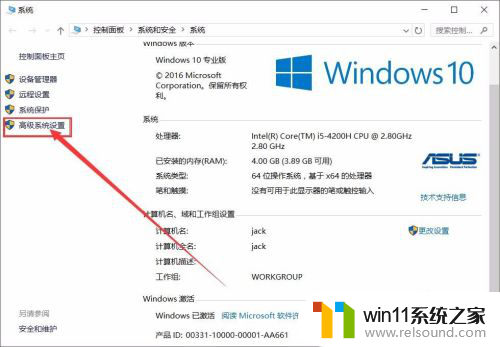
3.点击右下角的“环境变量(N)”;
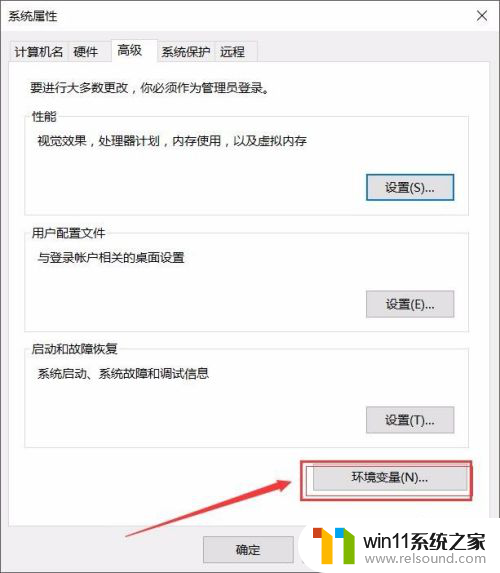
4.选择“PATH”选项,单击“编辑”;
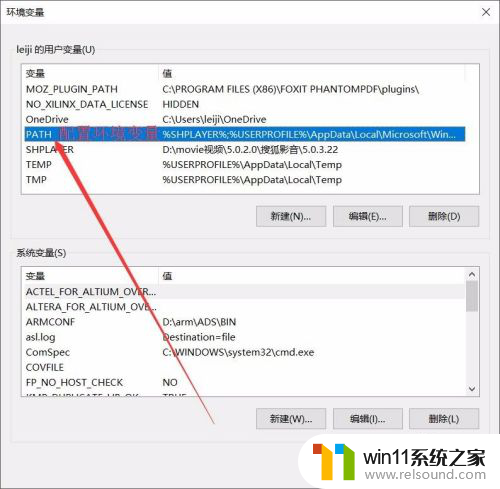
5.打开你安装有“python.exe”的文件目录下,复制其路径;(图中小迹打开的是python3下的python2;)
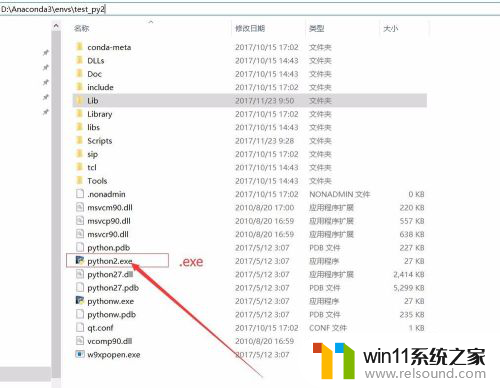
6.返回到刚刚的“编辑环境变量”界面,点击新建,将你复制的路径黏贴进去;
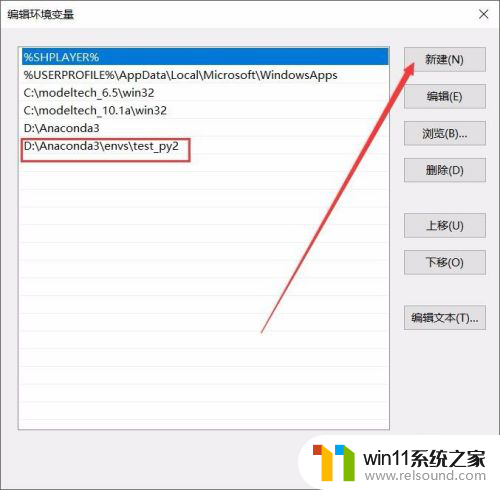
7.现在我们打开win10的终端“命令提示符”;
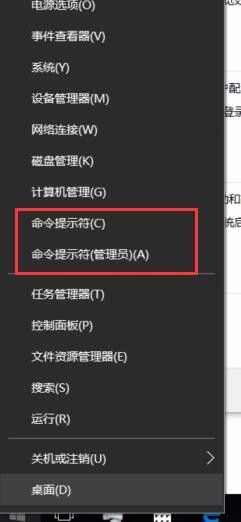
8.输入“python”你会发现原来不能用的指令可以用啦,是不是小有成就;(关注小迹每天都用新经验,喜欢就点个赞吧)
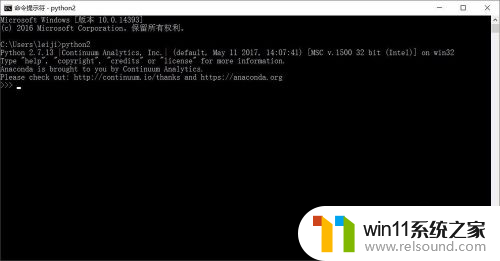
以上就是关于在Win10中设置Python环境变量的全部内容,如果还有不清楚的地方,您可以按照这些步骤进行操作,希望对大家有所帮助。
python环境变量win10 Win10配置Python环境变量步骤相关教程
- win10音量图标空白怎么办 win10不显示音量图标的解决方法
- 高配置电脑用win7还是win10
- win10怎么设置系统不更新 win10如何设置不更新
- win10怎么把电脑恢复出厂设置 如何将win10电脑恢复出厂设置
- windows10怎么给文件夹设置密码 windows10电脑文件夹怎么设置密码
- win10ip地址怎么设置 win10ip地址设置的方法
- win10系统如何设置锁屏壁纸 win10锁屏壁纸设置桌面壁纸方法
- win10固定ip设置
- win10经典开始菜单设置
- win10鼠标与实际位置偏移怎么办 win10鼠标和实际位置不一样修复方法
- win10不安全连接怎么设置为安全
- win10怎么以兼容模式运行程序
- win10没有wlan连接选项
- 怎么检查win10是不是企业版
- win10怎么才能将浏览过的记录不自动保存
- win10无法打开gpedit.msc
win10系统教程推荐